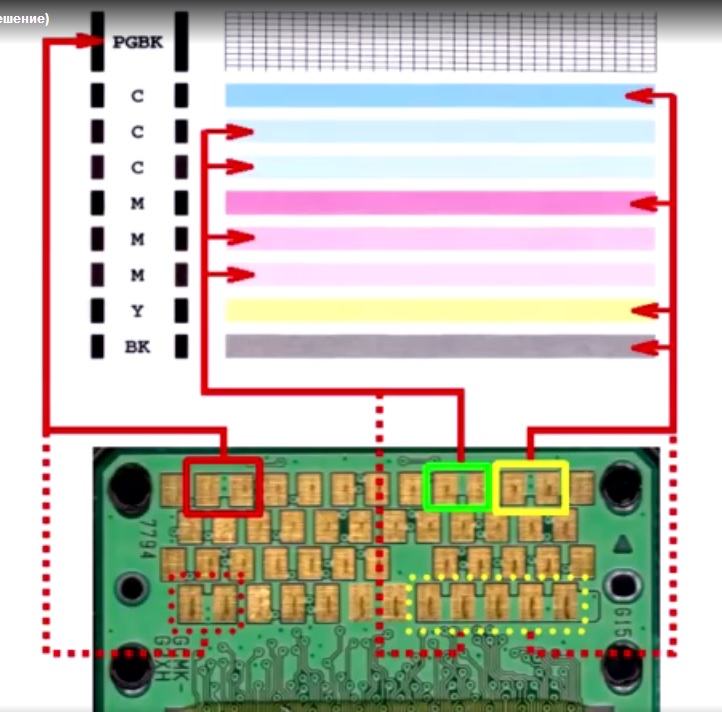Решено
Ошибка B200 — Canon MG5140 — замена ПГ?
B200 — VH monitor error
| Сообщение #1
Отправлено 15 апреля 2013 — 13:26
Имею годовалое МФУ Canon MG5140, выдает ошибку B200.
Необходима помощь уважаемых гуру в диагностике — можно ли по поведению МФУ и предистории сделать вывод, что достаточно замены ПГ (QY6-0073) или/и, возможно, требуется замена контроллера?
Текущее состояние принтера:
1. При включении МФУ с закрытой крышкой на экране надпись Canon, затем думает и пишет ошибку B200. Далее на кнопки и открытие крышки не реагирует.
2. Если на выключенном МФУ открыть крышку и включить, МФУ двигает картекой, жужжит, думает, затем пишет, что крышка открыта, после паузы выдвигает каретку в положение замены картриджей. Если ПГ вытащить, МФУ двигает кареткой и затем пишет, что отсутствует ПГ (U051). Если крышку открыть, каретка возвращается в положение замены картриджей. Возвращаю ПГ на место, МФУ двигает кареткой, жужжит, думает и выдает B200, далее на кнопки и крышку не реагирует.
Предистория.
Первоначально МФУ отработало родные картриджи из комплекта.
Затем были установлены ПЗК с обнуляемыми чипами и залиты чернила InkTek — пигментные черные C5025, водорастворимые черные и цветные C5026.
Первую заправку МФУ отработала без претензий, затем была пауза в печати полтора месяца (летние жаркие июль и август).
После паузы пропали желтый и мажента, голубой чатал бледно и с пропусками, черный печатал неплохо.
Штатные чистки принтера — обычная и глубокая не помогали.
В таком режиме МФУ работало месяца 4.
Затем попытался промыть ПГ согласно инструкциям этого и других сайтов — капал ММ и фирменную жидкость для промывки InkTek.
Цвета не очистились.
Оставил в закрытой ванночке на несколько суток ПГ, погруженную в ММ на глубину несколько миллиметров, помогло, цвета стали прокапываться, удалось добиться чистого прокапывания.
Далее прополоскал ПГ в дистиллированной воде, сушил более суток на горячей батарее (зима).
После сушки ПГ выглядела сухой и чистой.
После установки ПГ в МФУ при включении получил тот самый код ошибки B200.
Саму ПГ могу заказать на eBay, но можно ли быть уверенным, что дело только в ПГ?
Если потребуется замена и контроллеров, проще будет купить новое МФУ.
Жду вашего мнения — что требуется менять?
И второй вопрос — подскажите код платы контроллера, оценить смысл замены.
Заранее спасибо!
- Наверх of the page up there ^
-
0
| Сообщение #2
Отправлено 15 апреля 2013 — 13:39
aaaa
aDAnsk,
B200 может проявится практически на всех моделях струйных печатающих устройств Canon, но чаще она проявляется в моделях, использующих печатающую головку, а не картриджи.
VH monitor error — ошибка контроля питания печатающей головки или одного из картриджей.
Причиной может быть выгод из строя печатающей головки или платы управления или неисправность блока питания, но реже.
Для начала нужно извлечь печатающую головку из принтера и включить принтер — если ошибка будет другая — не B200 — значит виновата голова. И ее нужно поменять на целую. Если ошибка останется — значит виновата плата управления головкой.
Вобщем хорошего мало при ошибке В200 но выяснить причину все же можно.
Прикрепленные изображения
Canon IP 4850 + ПЗК, Canon i990 + ПЗК.
- Наверх of the page up there ^
-
0
| Сообщение #3
Отправлено 15 апреля 2013 — 13:50
aDAnsk
Менять ПГ однозначно, это порядка 2000р.
Вопрос в другом.
По аналогичным проблемам пишут, что кроме ПГ может сгорать контроллер (плохо просушенная ПГ, протечка чернил, …)
Замена ПГ и контроллера финансово не выгодна.
Потому и вопрос.
- Наверх of the page up there ^
-
0
| Сообщение #4
Отправлено 15 апреля 2013 — 14:01
aaaa
aaaa,
Пока не поменяете ПГ на новую, не узнаете, исправен ли контроллер (мат. плата}. Если он (она) сгорело, сгорит и новая ПГ.
Canon IP 4850 + ПЗК, Canon i990 + ПЗК.
- Наверх of the page up there ^
-
1
| Сообщение #5
Отправлено 15 апреля 2013 — 14:18
aDAnsk
Я правильно понял, что при замене ПГ получу либо рабочий принтер, либо нерабочий принтер и вторую неисправную ПГ?
Можно ли оценить, насколько вероятен отказ контроллера в результате моих действий по промывке?
Одно дело, если на 90 процентов дело в замене ПГ и совсем другое, если шансы 50 на 50, что дело в ПГ и/или контроллере.
Подскажите номер контроллера, хочу прицениться.
- Наверх of the page up there ^
-
0
| Сообщение #6
Отправлено 15 апреля 2013 — 14:25
aaaa

Да.
.

Можно ли оценить, насколько вероятен отказ контроллера
Нет.
.
.

Подскажите номер контроллера
Понятия не имею, я не занимаюсь ерундой — ремонтом одноразовых вещей.
Canon IP 4850 + ПЗК, Canon i990 + ПЗК.
- Наверх of the page up there ^
-
1
| Сообщение #7
Отправлено 15 апреля 2013 — 14:47
aDAnsk
Цитата
Понятия не имею, я не занимаюсь ерундой — ремонтом одноразовых вещей.
Это верное название.
- Наверх of the page up there ^
-
1
| Сообщение #8
Отправлено 15 апреля 2013 — 16:03
SCORPIC

Подскажите номер контроллера
Возможен отказ термосенсора. Вроде бы лечится впайкой диода к 41 контакту ПГ B_DIA 1 Diode Sensor Аnode. Сам не пробовал.
Нужен сервис мануал по вашей голове смотреть. Прикол в том что этот контакт в ПГ по центру сверху. Например вот такой ftp://prapor.myftp.o…anual_Draft.pdf 72 страница распайка каретки, контакты бошки зеркально наоборот.
За спасибо ставим зеленые плюсики в сообщениях
Canon PIXMA PRO-100, Canon S530D, PIXMA iP1700 — 1900 — 2700, PIXMA iP3600 — iP4200 — 4500 — iP4940 — iP7240, Canon PIXMA iX6540, Canon PIXMA PRO 9000 Mark II
- Наверх of the page up there ^
-
2
| Сообщение #9
Отправлено 15 апреля 2013 — 16:32
aaaa
Спасибо, надо будет попробовать на Canon IP 4600 принтере.
Canon IP 4850 + ПЗК, Canon i990 + ПЗК.
- Наверх of the page up there ^
-
0
| Сообщение #10
Отправлено 16 апреля 2013 — 08:13
aaaa
Думаю, что и второй вывод диода надо куда то припаять.
Прикрепленные изображения
Canon IP 4850 + ПЗК, Canon i990 + ПЗК.
- Наверх of the page up there ^
-
0
| Сообщение #11
Отправлено 16 апреля 2013 — 08:54
aaaa
Canon IP 4850 + ПЗК, Canon i990 + ПЗК.
- Наверх of the page up there ^
-
0
| Сообщение #12
Отправлено 17 апреля 2013 — 06:55
SCORPIC
Решается методом тыка эксперементально. Жаль мага с нами больше нет. Вечная ему память!
За спасибо ставим зеленые плюсики в сообщениях
Canon PIXMA PRO-100, Canon S530D, PIXMA iP1700 — 1900 — 2700, PIXMA iP3600 — iP4200 — 4500 — iP4940 — iP7240, Canon PIXMA iX6540, Canon PIXMA PRO 9000 Mark II
- Наверх of the page up there ^
-
1
| Сообщение #13
Отправлено 17 апреля 2013 — 07:43
aDAnsk

Решается методом тыка эксперементально.
Будьте добры, поясните, что и чем искать методом тыка для ПГ Canon MG5140 (QY6-0073)
- Наверх of the page up there ^
-
0
| Сообщение #14
Отправлено 17 апреля 2013 — 07:53
SCORPIC
Как то так
За спасибо ставим зеленые плюсики в сообщениях
Canon PIXMA PRO-100, Canon S530D, PIXMA iP1700 — 1900 — 2700, PIXMA iP3600 — iP4200 — 4500 — iP4940 — iP7240, Canon PIXMA iX6540, Canon PIXMA PRO 9000 Mark II
- Наверх of the page up there ^
-
3
| Сообщение #15
Отправлено 17 апреля 2013 — 08:00
aDAnsk
Спасибо, но я имел ввиду — как найти конкретно на моей ПГ контакты термосенсора, для подпайки диодов.
Особенно, если в термосенсоре обрыв.
- Наверх of the page up there ^
-
0
| Сообщение #16
Отправлено 17 апреля 2013 — 08:21
aaaa
Для начала надо найти таблицу назначении контактов для …73 ПГ. Также надо обратить внимание, что в каретке 9 контактов в одном ряду, а в ПГ- 8.
Canon IP 4850 + ПЗК, Canon i990 + ПЗК.
- Наверх of the page up there ^
-
0
| Сообщение #17
Отправлено 17 апреля 2013 — 10:01
SCORPIC

Спасибо, но я имел ввиду — как найти конкретно на моей ПГ контакты термосенсора
Расжевал уже в 8 посте где искать и ткнул на какой странице мануал читать.
Качать мануал надо вовремя, все там прекрасно скачивается. Видимо фтп сервер на компе чем то стоит и комп иногда вырубают.
За спасибо ставим зеленые плюсики в сообщениях
Canon PIXMA PRO-100, Canon S530D, PIXMA iP1700 — 1900 — 2700, PIXMA iP3600 — iP4200 — 4500 — iP4940 — iP7240, Canon PIXMA iX6540, Canon PIXMA PRO 9000 Mark II
- Наверх of the page up there ^
-
1
| Сообщение #18
Отправлено 17 апреля 2013 — 10:20
aaaa
В том мануале Canon 5300 принтер, ***67 ПГ.
aDAnsk интересует ***73 ПГ.
Canon IP 4850 + ПЗК, Canon i990 + ПЗК.
- Наверх of the page up there ^
-
1
| Сообщение #19
Отправлено 17 апреля 2013 — 10:25
SCORPIC
aaaa, искать значит нужно или сравнивать контакты на других мануалах принтеров. На мфу сложней найти требуемый сервис мануал, да еще и такой подробный.
За спасибо ставим зеленые плюсики в сообщениях
Canon PIXMA PRO-100, Canon S530D, PIXMA iP1700 — 1900 — 2700, PIXMA iP3600 — iP4200 — 4500 — iP4940 — iP7240, Canon PIXMA iX6540, Canon PIXMA PRO 9000 Mark II
- Наверх of the page up there ^
-
1
| Сообщение #20
Отправлено 23 апреля 2013 — 06:34
SCORPIC
Читать тут http://forum.ixbt.co…cgi?id=13:47123 искать свои контакты и действовать по аналогии паяльником.
За спасибо ставим зеленые плюсики в сообщениях
Canon PIXMA PRO-100, Canon S530D, PIXMA iP1700 — 1900 — 2700, PIXMA iP3600 — iP4200 — 4500 — iP4940 — iP7240, Canon PIXMA iX6540, Canon PIXMA PRO 9000 Mark II
- Наверх of the page up there ^
-
1
- ← Предыдущая тема
- Ремонт и обслуживание принтеров CANON
- Следующая тема →
- Вы не можете создать новую тему
- Вы не можете ответить в тему
1 человек читают эту тему
0 пользователей, 1 гостей, 0 скрытых пользователей
Скачать обновленную версию бесплатной программы PrintHelp 2023, купить Код Сброса —
Критическая ошибка B200 в струйных принтерах Canon блокирует работу всего принтера или МФУ. Эта ошибка означает потерю управления головкой. Обычно это либо обрыв шин управления, грязные или окисленные контакты, короткое замыкание в головке. Возможна даже неисправность платы управления. Иногда в этой ошибке виновен блок питания, но это очень редко. Есть сведения, что это ошибка B200 принтеров Canon может быть из-за перегрева головки. Хотя у перегрева другой код ошибки.
Ту же ошибку печатающей головки диагностирует принтер Canon, если при включении мигает 5 раз желтым индикатором.
Что можно предпринять для ремонта принтера Canon в этом случае? Приведем варианты решения проблемы.
Диагностика причины ошибки B200
Выяснить неисправность блока питания можно либо заменой с другого принтера, либо измерением напряжения на разъеме БП. Однако наш опыт показывает, что выход из строя блока питания — это крайне редкий случай, который произошел только 1 раз за все время ремонтов принтеров Canon. Но тогда принтер не включался совсем. Поэтому вероятность такого события крайне мала.
Для диагностики неисправности головки можно снять ее. Если ошибка не исчезнет, то виновата не головка, а плата управления. Ошибка уже записана в ее памяти платы и чтобы принтер заработал, ошибку нужно сбросить.
Наверняка убедиться в неисправности головки поможет ее замена, но запасная исправная ПГ должна хотя бы быть. Однако часто бывают случаи, когда неисправными оказываются обе части — и головка, и плата.
Устранение ошибки B200
1. Очистить контакты головки от чернил, грязи и окислов.
2. Промыть каналы и дюзы печатающей головки. Иногда это помогает — исчезает перегрев.
3. Ошибка платы управления может быть сброшена специальной процедурой: открыть крышку, выключить МФУ, каретку сдвинуть влево до конца, нажать последовательно 5 раз подряд кнопку включения питания, закрыть крышку. Если процедура не помогает, значит, не в плате дело.
После сброса ошибки B200 нужно обязательно прочистить печатающую головку. Скорее всего, эта ошибка возникла в результате перегрева головки.
4. Заклеить некоторые контакты на печатающей головке. Это решение нехорошее, поскольку во многих случаях страдает качество печати, например, прекращается печать некоторых цветов.
Ниже на рисунке показано, какие контакты за что отвечают.
Например, если короткое замыкание было в дюзах желтого цвета, можно заклеить 2 контакта в желтом прямоугольнике и ошибка B200 уйдет, но тогда не будут печататься и цвета с крупными каплями 5 пл, указанные красными стрелками справа. Печатать будут только сопла с маленькими каплями 1-2 пл.
Соответственно, если заклеить верхние правые 5 контактов и нижние правые 5 контактов, то принтер будет печатать только черным пигментом.
А вообще, если не помогла замена блока питания, сброс платы управления и промывка головки, принтер можно выбрасывать — смысла менять головку и главную плату управления нет.
Читать про ошибку B204.
Содержание
- 1 Проблема с картриджами
- 2 1. Обновить драйвер принтера
- 2.1 Вариант 1 — скачать и установить драйвер вручную
- 2.2 Вариант 2. Автоматическое обновление драйвера принтера
- 3 Быстрый способ решения проблемы
- 4 Можно ли избавиться от ошибки B200 вообще?
- 5 Решение проблемы с пишущей головкой
- 5.1 Устройство пишущей головки
- 6 Замена картриджей
- 7 Промывка
- 8 Начальная диагностика
- 9 Если в МФУ появилась такая ошибка, можно «спасти» хотя бы сканер?
- 10 Отдельные картриджи еще могут печатать
- 11 Профилактика
- 12 3 простых исправления, которые стоит попробовать:
- 12.1 Исправление 1. Обновите драйвер принтера.
- 12.1.1 Вариант 1 — Загрузите и установите драйвер вручную.
- 12.1.2 Вариант 2 — Автоматически обновлять драйвер принтера
- 12.2 Исправление 2: проверьте картриджи с чернилами
- 12.2.1 Проверьте, не забиты ли ваши картриджи с чернилами.
- 12.2.2 Проверьте уровень чернил на принтере.
- 12.2.3 Извлеките и переустановите картриджи.
- 12.1 Исправление 1. Обновите драйвер принтера.
- 13 2. Проверить чернильные картриджи
- 14 Исправить ошибку Canon B200 на всех моделях принтеров
- 15 Как я могу исправить ошибку Canon B200?
- 15.1 1. Замените проблемные картриджи
- 15.2 2. Снимите и почистите печатающую головку.
- 15.3 3. Переустановите печатающую головку
- 15.4 4. Проверьте наличие препятствий
- 15.5 5. Выключите принтер и откройте крышку принтера.
- 15.6 6. Заменить держатель бака
- 15.7 7. Нажмите кнопки питания и копирования
- 15.8 8. Отключите принтер
- 16 Печать отдельными картриджами
- 17 Первое средство устранения проблемы
- 18 Как заставить работать сканер
- 19 Как спасти сканнер?
- 20 3. Очистить печатающую головку
- 21 Что означает ошибка B200 принтера Canon
- 22 Если починить не удалось
- 23 Можно ли избежать ошибки В200?
- 24 Выявление причины появления ошибки B200 Canon
- 25 Принтер Canon: код ошибки B200. Вопросы установки драйверов
Проблема с картриджами
Устройства Canon могут заметить, что вы установили неоригинальный картридж, и получить сообщение об ошибке B 200. Если вы недавно приобрели картридж или знали, что он китайский, то имеет смысл попробовать вставить подлинный картридж и посмотреть, как устройство реагирует.
также необходимо не исключать, что даже если виноват картридж и вы его заменили, может выйти из строя головка, которая при использовании неоригинального картриджа перегревается и, как следствие, сгорает. После замены картриджа вам может повезти и ошибка исчезнет. Остается проверить.
Если у вас пустые картриджи, обязательно заправляйте их!
Еще один очень важный момент — патроны. Если в вашем устройстве 2 картриджа, извлеките их из принтера и вставьте в устройство один за другим. Если при подключении одного из картриджей возникает ошибка, значит, один из них неисправен.
1. Обновить драйвер принтера
Если с вашим принтером Canon что-то пойдет не так, сначала необходимо обновить драйвер. Проблемы с принтером, такие как печать пустой страницы, сообщения с кодом ошибки или просто отсутствие ответа, часто вызваны неисправным драйвером принтера. Очень важно всегда иметь последнюю версию правильного драйвера принтера.
Есть два способа обновить драйвер принтера:
Вариант 1. Вручную. Чтобы обновить драйверы таким образом, вам потребуются навыки работы с компьютером и терпение, потому что вам нужно найти нужный драйвер в Интернете, загрузить и установить его шаг за шагом.
ИЛИ
Вариант 2 — Автоматический — это самый простой и быстрый вариант. Все это делается всего в несколько щелчков мышью — легко, даже если вы компьютерный новичок.
Вариант 1 — скачать и установить драйвер вручную
Canon продолжает обновлять драйверы принтеров. Чтобы получить их, вам необходимо посетить веб-сайт поддержки Canon, найти драйвер, соответствующий вашей конкретной версии Windows (например, 32-разрядной Windows), и загрузить драйвер вручную.
После того, как вы загрузили правильные драйверы для своей системы, дважды щелкните загруженный файл и следуйте инструкциям на экране, чтобы установить драйвер.
Вариант 2. Автоматическое обновление драйвера принтера
Если у вас нет времени, терпения или компьютерных навыков для обновления драйвера принтера вручную, вы можете сделать это автоматически с помощью такого программного обеспечения, как Driver Easy.
Эти программы автоматически распознают вашу систему и найдут для нее подходящие драйверы. Вам не нужно точно знать, в какой системе работает ваш компьютер, вам не нужно рисковать загрузкой и установкой неправильного драйвера, и вам не нужно беспокоиться об ошибках установки.
Быстрый способ решения проблемы
- После отображения ошибки B200 выключите МФУ;
- Откройте крышку, сдвиньте каретку как можно дальше влево;
- нажмите кнопку питания 5 раз. (не дожидаясь полного включения / выключения);
- Закройте крышку после последнего нажатия.
Можно ли избавиться от ошибки B200 вообще?
В принципе считается, что этот тип ошибки можно устранить даже на той стадии, на которой она возникает.
Очень распространенным мнением по исправлению ситуации является факт установки нормального ИБП. Неисправности с кодами В200 или 400 также могут появиться из-за банального отсутствия напряжения, не говоря уже о превышении нормы (что, к сожалению, не редкость в нашей стране). При выборе ИБП необходимо исходить из заявленных характеристик, потому что наши 220 вольт переменного тока полностью несовместимы с 110 вольт постоянного тока, принятыми в Америке или Европе в качестве стандарта для западных стран.
Кроме всего прочего, в качестве опции можно использовать не только ИБП. Одно из самых эффективных средств — установка стабилизатора напряжения. Скачки и падения в нашей электросети не редкость. И очень часто именно по этой причине может возникнуть ошибка с кодом в сообщении B200 («Произошла ошибка принтера Canon.
Решение проблемы с пишущей головкой
Ошибка принтера Canon B200 означает, что продукт не видит печатающую головку. Чтобы устранить такую ошибку, необходимо будет определить первопричину.
Пишущая голова
Пишущая головка может выйти из строя по нескольким причинам:
- Плохой контакт ГБЦ с кареткой, куда вставляются картриджи. Для нормальной работы устройства потребителю необходимо снять головку и тщательно очистить ее с помощью высококачественной резины. Некоторые владельцы печатающих устройств используют мягкую ткань, смоченную в спиртовом растворе, для удаления остатков чернил и скопившейся грязи. По окончании процедуры необходимо протереть голову сухой салфеткой. После размещения предмета необходимо сбросить датчик чернил, перезагрузить принтер и заново подключить его к компьютеру.
- Короткое замыкание в голове. В этом случае необходимо отключить ту часть микросхемы, на которой произошла ошибка. Это легко сделать и дома. Вам просто нужно выяснить, какие части цепи мешают правильной работе принтера. Для восстановления способности к печати вам понадобится изолента, ножницы и уход.
Устройство пишущей головки
Рабочий контроллер, используемый в принтерах Canon MP540, MG5340, Pixma, IP4840, MP550 и MG5140, выполняет свою задачу благодаря контактам на микросхеме, каждый из которых отвечает за печать определенных цветов установленных картриджей. На схеме (фото) показано соответствие контактов, обозначенных цифрами определенным цветом. Таким образом, если один или несколько контактов выходят из строя, вся система диагностирует общий сбой и отображает следующее сообщение: Ошибка принтера B200.
Пишущая голова
Исходя из приведенной выше схемы, пользователь должен закрепить пару контактов, которые препятствуют нормальной работе устройства. У неопытного потребителя нет необходимых инструментов для правильной диагностики. Следовательно, действовать придется случайным образом. Поэтому одну из четырех групп контактов на микросхеме следует приклеивать по очереди, вставляя деталь на свое место. Как только проблемные участки будут изолированы, принтер Canon MG5340 перестанет выдавать ошибку B200 и полностью начнет работать. Использовать скотч вместо изоленты очень нежелательно, так как подобные манипуляции повлекут за собой необходимость более дорогого ремонта.
Хотя такой простой и недорогой метод восстановит работу принтера, стоит помнить, что поврежденные контакты отвечают за цветовое соединение картриджа с рабочим устройством. Поэтому после вставки выбранной группы контактов многие пользователи наблюдают потерю определенного цвета или цветовой группы.
Обычно отключаются четыре группы контактов, условно разделенные числовым значением:
- Черные цвета. Самый неприятный участок, так как его повреждение исключает возможность черно-белой печати;
- Голубой и розовый цвета;
- Синий, розовый и серый;
- Все цветные картриджи (общий кабель).
Чтобы восстановить превосходное качество продукта, вы можете вставить картридж другого цвета. Например, замените розовый картридж черным картриджем.
Все вышеперечисленные манипуляции не гарантируют длительность ремонта и не позволяют полностью устранить проблему. Рано или поздно Canon может полностью выйти из строя и вам придется произвести дорогостоящий ремонт или купить новое устройство.
Замена картриджей
Основная проблема с картриджами при появлении ошибки принтера Canon B200 может быть связана с тем, что в нем используется не оригинальный картридж, а китайский.
Это может вызвать перегрев печатающей головки. Он может просто гореть (или плавиться). Поэтому вам следует позаботиться о замене картриджей заранее.
Промывка
Этот метод работает не со всеми принтерами и МФУ Canon. Ознакомившись с этими инструкциями, вы поймете, можно ли применить этот метод на вашем устройстве. А теперь посмотрите видео для обычных пользователей, у которых нет специальных инструментов:
Если видео выше вам не помогло, рекомендуем посмотреть другое видео, в котором есть специальное устройство для стирки.
Извините, эти видео на английском языке. Но в любом случае видео показывает, что нужно делать.
Начальная диагностика
Во-первых, вам необходимо провести диагностику вашего принтера, чтобы точно знать, что случилось. Проблемы с питанием часто обнаруживаются при визуальном осмотре. Конденсаторы вышедшего из строя блока питания будут вздутыми. На всякий случай (если визуально с блоком все в норме) можно еще и измерить его напряжение на разъеме платы управления.
В момент запуска принтера (при нажатии на кнопку питания) индикатор напряжения должен находиться в пределах 0,5 с с данными 24-32V, что вполне нормально для этого устройства. Еще один способ проверить блок питания — подключить его к гарантированно исправному принтеру Canon. Но здесь нужно быть осторожным. Ни при каких обстоятельствах нельзя подключать работающий блок к принтеру с неисправным B200, потому что, если печатающая головка или плата управления перегорят, новый блок питания постигнет та же участь. Чтобы не сломать 2 устройства одновременно, просим вас не делать этого.
Если при проверке агрегата неисправности не обнаружилось, то нужно снять печатающую головку с принтера и посмотреть на монитор. Ошибка B200 все еще возникает? Это означает, что неисправна плата управления, и это все еще не хорошие новости — возможно, у вас также сгорел контроллер с печатающей головкой. Самое печальное, что если вы купите эти устройства, сумма будет равна стоимости нового принтера или МФУ Canon, а значит, поход в магазин за принтером неизбежен.
другое дело, если после извлечения печатающей головки ошибка исчезла и на мониторе появилось новое сообщение, информирующее о том, что в принтере нет печатающей головки, которую необходимо установить для дальнейшей его работы. Это означает, что весьма вероятно, что плата управления (не на 100%, но все же) работает должным образом и проблема связана только с печатающей головкой.
Если в МФУ появилась такая ошибка, можно «спасти» хотя бы сканер?
При появлении ошибки B200 в принтере Canon может быть активировано следующее: необходимо заклеить все контакты PG (см. Рисунок ниже) изолентой (но не использовать для этого прозрачную ленту), после чего контроллер будет не будет получать сигналы обрыва датчика, и печатающая головка начнет считывать печатающую головку в хорошем состоянии. Это избавит вас от ошибки B200 и позволит использовать сканер (поскольку вам не нужна печатающая головка для сканирования).
Уловка здесь в том, что если выйдет из строя хотя бы один датчик, контроллер Canon будет воспринимать всю систему как неисправную. При обклеивании контактов изолентой у нас есть возможность использовать хотя бы один сканер. На изображении ниже мы показали, сколько контактов нужно заклеить изолентой, а также написали, сколько контактов находится в заштрихованной области. Наклеить нужно как на фото:
Отдельные картриджи еще могут печатать
Когда ваши контакты были заклеены, вы можете осторожно снимать кусочки изоленты, освобождая один из контактов и каждый раз вставляя печатающую головку в устройство. При возникновении ошибки верните ленту на только что отсоединившийся контакт и продолжите те же манипуляции с другими контактами. Так что со временем мы придем к ситуации, когда у нас будут заклеиваться только нерабочие контакты, а полезные картриджи распечатываться.
После выполнения описанных ниже манипуляций устройство перестанет показывать ошибку B200 через пару дней, а может и через 15 минут. Следует отметить, что при использовании этой опции устройство может проработать от 2 недель до 1 года.
Ниже приведены изображения, показывающие, какие контакты вы можете попробовать вставить.
1.Если эти контакты заклеить изолентой, можно печатать черным картриджем:
2. Если ваше устройство поддерживает эту опцию, вы сможете печатать только с цветными картриджами:
3. В этом случае можно печатать как в черном, так и в цвете:
4. И последний вариант: черный и цветной:
Профилактика
Чтобы избавиться от ошибки принтера B200 на Canon MP540, IP4840, MG5140, Pixma и других, вам необходимо приобрести ИБП. Такое решение позволит скорректировать напряжение в сети, снизив риск повреждения отдельных контактов.
Также следует постоянно следить за печатающим устройством на предмет перегрева, наличия чернил в картриджах и не заправлять последние дешевыми некачественными чернилами. Canon MP540 и MG5340 имеют функцию контроля уровня чернил. Не рекомендуется отключать его.
на компьютер также может быть установлена система непрерывной подачи чернил, которая позволит вам контролировать уровень заполнения чернил. Также нежелательна непрерывная работа принтера. Бережливое отношение к автомобилю не только исключит возможность выдачи ошибки В200, но и существенно продлит срок эксплуатации.
3 простых исправления, которые стоит попробовать:
В большинстве случаев сообщение об ошибке B200 указывает на то, что печатающая головка принтера Canon не работает. Кроме того, неисправные картриджи с чернилами и поврежденный драйвер принтера также могут вызвать эту проблему. Но прежде чем вы поспешите покупать новую печатающую головку, обратите внимание на исправления, указанные ниже.
Возможно, вам не придется пробовать их все; просто пролистайте список, пока не найдете тот, который вам подходит.
- Обновите драйвер принтера
- Проверьте картриджи.
- Очистите печатающую головку
Исправление 1. Обновите драйвер принтера.
Если с вашим принтером Canon что-то пойдет не так, вы всегда можете обновить драйвер. Большинство проблем с принтером, например пустые страницы, сообщения с кодами ошибок и отсутствие ответа принтера, часто вызваны неисправным драйвером принтера.
Есть два способа обновить драйвер принтера:
- Вариант 1: установить драйвер вручную
- Вариант 2. Автообновление драйвера принтера (рекомендуется)
Вариант 1 — Загрузите и установите драйвер вручную.
Canon постоянно обновляет драйверы принтеров. Вот как получить последнюю версию, подходящую для вашего устройства:
1) Перейдите на веб-сайт поддержки Canon, затем щелкните ПОДДЕРЖКА> ПРОГРАММНОЕ ОБЕСПЕЧЕНИЕ И ДРАЙВЕР .
2) Введите серийный номер вашего продукта Canon и выполните поиск.
3) Найдите подходящий драйвер для вашей версии Windows (например, 32-битной Windows) и загрузите драйвер вручную.
4) После загрузки правильного драйвера для вашей системы дважды щелкните загруженный файл и следуйте инструкциям на экране, чтобы установить драйвер.
Чтобы обновить драйвер таким образом, потребуются определенные навыки работы с компьютером и терпение, потому что вам нужно найти точный драйвер в Интернете, загрузить и установить его шаг за шагом. Если у вас нет времени, терпения или компьютерных навыков для обновления драйвера принтера таким образом, вы можете сделать это автоматически с помощью Driver Easy .
Вариант 2 — Автоматически обновлять драйвер принтера
Driver Easy автоматически распознает вашу систему и найдет для нее подходящий драйвер. Вам не нужно точно знать, в какой системе работает ваш компьютер, вам не нужно рисковать загрузкой и установкой неправильного драйвера, и вам не нужно беспокоиться об ошибке установки.
Вы можете автоматически обновлять драйверы с помощью БЕСПЛАТНОЙ или Pro версии Driver Easy. Но с версией Pro это займет всего 2 клика:
1) Загрузите и установите Driver Easy.
2) Запустите Driver Easy и нажмите кнопку «Сканировать сейчас». Затем Driver Easy просканирует ваш компьютер и найдет все проблемные драйверы.
3) Нажмите «Обновить все», чтобы автоматически загрузить и установить правильную версию всех отсутствующих или устаревших драйверов в вашей системе (для этого требуется версия Pro — вам будет предложено обновить, когда вы нажмете «Обновить все»).
Если вам нужна помощь, обратитесь в службу поддержки Driver Easy по адресу support@drivereasy.com .
Исправление 2: проверьте картриджи с чернилами
Иногда ошибки принтера возникают из-за того, что чернильный картридж установлен неправильно или поврежден. Итак, вам нужно проверить, правильно ли работают ваши картриджи. Вот что следует проверить:
Следующий процесс может отличаться для разных типов принтеров. Если вы не знаете, как это сделать, обратитесь к руководству по эксплуатации вашего принтера за инструкциями.
Проверьте, не забиты ли ваши картриджи с чернилами.
Забитые или засоренные картриджи могут вызвать ошибку принтера B200. Чтобы узнать, не в этом ли проблема, вы можете очистить картриджи с чернилами с панели управления принтера или очистить их вручную.
Проверьте уровень чернил на принтере.
Проверьте уровень чернил на принтере Canon и при необходимости замените картриджи.
Извлеките и переустановите картриджи.
Неисправные или отсоединенные картриджи также могут быть причиной того, что принтер продолжает показывать код ошибки.
Выньте картриджи, чтобы проверить, не повреждены ли они. Если вы обнаружите поврежденные картриджи, замените их.
Убедитесь, что все картриджи исправны, а затем переустановите их.
Теперь снова откройте принтер Canon. Если проблема не исчезнет, попробуйте исправить ее ниже.
2. Проверить чернильные картриджи
Иногда ошибки принтера возникают из-за того, что чернильный картридж установлен неправильно или поврежден. Итак, вы должны проверить, правильно ли работают ваши картриджи. Вот что нужно проверить:
Следующий процесс может отличаться для разных типов принтеров. Если вы не знаете, как это сделать, обратитесь к руководству по эксплуатации принтера.
- Проверьте, не забиты ли картриджи с чернилами.
Засоренные или забитые картриджи с чернилами могут вызвать ошибку принтера B200. Чтобы выяснить, является ли это причиной вашей проблемы, вы можете запустить очистку с панели управления принтера или очистить их вручную.
- Проверьте уровень чернил в вашем принтере.
Проверьте уровень чернил на принтере Canon и при необходимости замените картриджи.
- Удалите и снова установите картриджи.
Неисправные или неоригинальные картриджи также могут быть причиной того, что принтер продолжает показывать код ошибки.
Выньте картриджи, чтобы проверить, не повреждены ли они. Если вы обнаружите поврежденные картриджи, замените их.
Теперь включите принтер Canon. Если проблема не исчезнет, попробуйте исправить это ниже.
Исправить ошибку Canon B200 на всех моделях принтеров
Печать документов в Windows 10 проста, но иногда могут возникать проблемы с принтером. Многие пользователи сообщали об ошибке B200 на своих принтерах Canon, поэтому давайте посмотрим, как мы можем ее исправить.
Как я могу исправить ошибку Canon B200?
1. Замените проблемные картриджи
Ошибка B200 обычно возникает из-за проблемных картриджей, и один из самых простых способов исправить это — заменить проблемный картридж.
Для получения подробных инструкций по замене чернильного картриджа обязательно прочтите руководство по эксплуатации принтера.
После замены проблемного картриджа проверьте, решена ли проблема.
2. Снимите и почистите печатающую головку.
По словам пользователей, ошибка B200 может возникнуть из-за проблем с печатающей головкой, и вы можете попробовать удалить и почистить ее.
Для получения подробных инструкций о том, как снять печатающую головку, настоятельно рекомендуется обратиться к руководству по эксплуатации принтера.
После очистки печатающей головки убедитесь, что она полностью высохла, прежде чем снова вставлять ее в принтер.
Некоторые пользователи также предлагают чистить разъемы печатающей головки шипами и денатурированным спиртом, так что вы можете попробовать это. Перед включением принтера убедитесь, что разъемы полностью высохли.
Пользователи также предлагают быстро нажать кнопку питания, чтобы запустить режим перезапуска принтера, так что вы можете попробовать это.
3. Переустановите печатающую головку
Один из способов исправить ошибку B200 — переустановить печатающую головку. После установки печатающей головки выключите принтер и оставьте его выключенным на пару минут.
Затем снова включите принтер и проверьте, решена ли проблема.
4. Проверьте наличие препятствий
Иногда в принтере могут быть препятствия, которые могут вызвать эту проблему. Чтобы решить эту проблему, необходимо выключить принтер, удалить бумагу и проверить, нет ли препятствий.
Если вы обнаружите какие-либо препятствия, удалите их и снова включите принтер.
5. Выключите принтер и откройте крышку принтера.
Это необычное решение, но, по мнению некоторых пользователей, оно работает. Сначала нужно выключить принтер. Затем откройте крышку принтера и снова включите принтер. Патроны переместятся влево.
Прежде чем картриджи дойдут до левой стороны, закройте крышку принтера и оставьте принтер включенным. Обязательно закройте крышку принтера после того, как картриджи пройдут наполовину влево.
После этого принтер заработает нормально. Это решение может быть немного сложным, но вы сможете сделать это после нескольких попыток.
6. Заменить держатель бака
Иногда можно решить проблему, просто заменив держатель бака. Просто купите новый и замените текущий держатель бака.
Перед заменой держателя резервуара обратитесь к руководству по эксплуатации для получения подробных инструкций.
7. Нажмите кнопки питания и копирования
После этого принтер должен запуститься, и вам просто нужно выполнить проверку дюз, глубокую чистку и юстировку принтера.
Вам не нужно выполнять эти шаги, но вы можете сделать их, если хотите.
8. Отключите принтер
Несколько пользователей сообщили, что решили эту проблему, просто отключив принтер от сети. Мы не знаем, работает ли это решение, но вы можете попробовать.
Печать отдельными картриджами
Продолжая исследовать неисправность, снимаем кусок изоленты и каждый раз устанавливаем печатающую головку в принтер. Если ошибка с кодом B200 не появляется, продолжаем отсоединение. При возникновении ошибки кладем на место последний кусок изоленты. Таким образом, плохие дюзы останутся закрытыми, а некоторые картриджи будут печатать:
Иногда через несколько дней или часов принтер перестает отображать сообщение об ошибке и начинает нормально работать. Это связано с тем, что проводники с изоляцией и перемычкой не перегорели в предыдущий раз, как это обычно бывает. Сработала система защиты и отключено питание парогенератора. Устройство Canon может проработать несколько месяцев, или при повторном включении оборванные кабели снова закорочатся. В любом случае ошибка B200 повторится.
Первое средство устранения проблемы
В простейшем случае для всех устройств конкретного производителя можно использовать стандартное и универсальное решение проблемы.
Предположим, ваша попытка печати завершилась неудачно с кодом B200 (произошла ошибка принтера Canon MG5340). Стандартным решением этой ситуации, среди прочего, для всех печатающих устройств, является очистка очереди печати.
Это просто делается, если вы перейдете в файловый раздел принтера после вызова меню из панели задач. Здесь вы можете использовать строку для очистки очереди печати. Правда, этот способ помогает не всегда. Может быть такая ситуация, что ошибка B200 (иногда ее выдает принтер Canon MG5340) наблюдается даже после этого. В этом случае, даже если устройство является сетевым устройством, вы можете просто перезагрузить терминал компьютера. При перезапуске печать начинается автоматически (при условии, что компьютер включен, к которому устройство напрямую подключено).
Как заставить работать сканер
Подгонка контактов PG к картриджам
Если это многофункциональное устройство Canon, такое как PIXMA MP550, вот как исправить ошибку b200 и использовать только сканер.
Контроллер Canon в рабочем состоянии опрашивает датчики головки и, если хотя бы один из них выходит из строя, диагностирует всю систему как неработающую, сообщая об ошибке. На рисунке показано, какие контакты PG отвечают за печать тех или иных картриджей. Например, пар в зеленой рамке соответствует голубым и пурпурным чернильным соплам, мелким каплям размером 1 и 2 пл. Ориентируясь на рисунок, необходимо все контакты, заключенные в прямоугольники, в том числе точечные, обклеить изолентой (изолентой использовать нельзя).
Теперь контроллер не получает сигнала о неисправности каких-либо нагревателей и датчиков и принимает печатающую головку как исправную, а предупреждение b200 исчезает. Значит, вышел из строя парогенератор и с платой управления все в порядке. Вы можете сканировать.
Однако специалисты по ремонту Canon утверждают, что, если в принтере была ошибка с кодом b200, контроллер был поврежден. Даже если это еще не вышло из строя, это произойдет в ближайшее время.
Как спасти сканнер?
Обычно вторым по важности является сканер. Но его можно использовать, даже если печать не работает. Вам просто нужно заклеить часть контактов на плате изолентой. Не рекомендуется использовать прозрачную или полупрозрачную липкую ленту, поскольку диагностический прибор определит систему как неработающую (на основе реакции контактов).
Все контакты с маркировкой 2k и 5k должны быть изолированы. Во втором случае можно использовать схему 4k / 5k. По крайней мере, отзывы пользователей в сети говорят о том, что такие действия помогают почти в 99 процентах случаев из 100. Но выполнять такие операции, как говорится, придется на свой страх и риск, так как некорректное действие может привести к полной неработоспособности МФУ… И тут, как говорится, греха нет.
3. Очистить печатающую головку
Ошибка B200 иногда возникает при засорении печатающей головки. Чтобы очистить печатающую головку, выполните следующие действия:
- Снимите печатающую головку.
- Для очистки золотых контактов используйте чистый спирт или неочищенную чистящую жидкость.
Печатающая головка очень хрупкая, действуйте осторожно.
- Промойте печатающую головку специальной жидкостью.
- После того, как печатающая головка высохнет, установите ее. Затем снова включите принтер.
Что означает ошибка B200 принтера Canon
Canon Pixma B200 — это фатальная ошибка принтера, указывающая на серьезную проблему с печатающей головкой. После отображения принтер или МФУ сразу перестают работать и не позволяют использовать какие-либо функции продукта. Чаще всего проблема возникает в устройствах, где ГУ устанавливается независимо от картриджей (отдельно). Стоит отметить, что эта проблема присутствует и в струйных термопринтерах с картриджами со встроенной печатающей головкой. Однако в таких устройствах он появляется гораздо реже.
При возникновении этой проблемы на всем дисплее принтера появится соответствующее сообщение с кодом B200. Если устройство имеет сегментный дисплей, символы кода P10 начнут последовательно появляться на устройстве. Для ЖК-принтеров Canon светодиодные индикаторы на панели будут мигать. В зависимости от модели и причины неисправности индикаторы будут мигать в следующем порядке:
- 5-14 миганий индикатора ошибки, прерываемые постоянным свечением светодиода питания;
- 7-10 попеременных вспышек желтого и зеленого индикатора, прерываемых постоянным свечением зеленого светодиода.
Наиболее частая индикация — 10-кратное попеременное мигание желтого и зеленого светодиода с длительной паузой зеленого индикатора.
Если починить не удалось
- Технику можно использовать и дальше, но только как сканер.
- Печатайте только с определенными цветами и картриджами.
Все это возможно, если вы знаете, как работает технология струйной печати. Обратите внимание на зеленую фишку с множеством булавок. Он расположен прямо на голове и называется контроллером. Если хотя бы один из контактов неисправен, работа всего принтера блокируется. Что на самом деле произошло, если вы увидели ошибку B200.
Суть работы с неисправными контактами контроллера заключается в том, чтобы опломбировать некоторые из них, чтобы плата управления не могла получить информацию о проблемах. Перед вами четыре ряда желтых прямоугольников. Ниже описано, какие контакты для чего нужно наклеить.
- Чтобы продолжить использование Canon в качестве сканера, вставьте контакты 2, 3, 9, 10, 11, 12 в первый ряд. Ведь первая, вторая и последняя пятерка.
- Если вы хотите получить только черно-белую печать, приклейте четыре ленты перед последней в верхнем ряду и последние пять в нижнем ряду.
- За цветные картриджи отвечают 2,3 в верхнем ряду и 1,2 в нижнем ряду.
Все это можно сделать и, следовательно, хотя бы частично восстановить работу оборудования, но это не всегда работает по независящим от нас причинам.
Можно ли избежать ошибки В200?
Бытует мнение, что поломка контроллера, генератора или блока питания происходит из-за скачков напряжения в электрической сети, поэтому настоятельно рекомендуется использовать ИБП (источник бесперебойного питания), имеющий функцию регулирования напряжения. Кроме того, часто к ошибке может привести следующее: заправка картриджей чернилами сомнительного качества, установка еще не высохшего после промывки ГУ и печать с пустыми картриджами.
Следует отметить, что отслеживать уровень чернил в фирменных картриджах сложно, поскольку они изготовлены из непрозрачного пластика (по этой причине не отключайте функцию контроля уровня чернил). Конечно, можно обеспечить систему непрерывной подачи чернил, но не все пользователи согласны с этой процедурой.
Выявление причины появления ошибки B200 Canon
Понятно, что программно точно определить проблемную зону невозможно. Поэтому лучший вариант — вручную найти причину ошибки B200 в МФУ Canon. Поэтому в первую очередь достанем картриджи из принтера и посмотрим, исчезла ли ошибка B200. Лучше всего снимать расходные материалы по одному.
Если проблема не исчезнет, следующим шагом будет снятие печатающей головки с каретки струйного принтера. После его снятия следует закрыть все крышки и понаблюдать за действиями принтера. Если есть проблема с принтером PG, ошибка B200 будет повторно обучена. Появится сообщение о том, что в принтере нет печатающей головки.
Удаление PG и картриджей не помогло устранить ошибку Canon B200, поэтому придется разбирать печатающее устройство и искать проблему в основной плате или источнике питания. Сразу стоит отметить, что блок питания принтера выходит из строя редко и грешить на это следует в последнюю очередь. Но раз уж вы туда попали, визуально проверьте конденсаторы на предмет вздутия, а также прозвоните входное напряжение в момент включения устройства (оно должно колебаться в пределах 24-32В).
Предупреждение: вы можете попробовать удалить явно неработающий блок питания и подключить его к работающему принтеру. Если аппарат запускается, это точно не блок питания. Ни при каких обстоятельствах не подключайте исправный блок питания к неработающему принтеру (если вы не знаете причину неисправности). Если в принтере произошло короткое замыкание, скорее всего, новый блок питания сгорит.
Если ошибка P10 возникла из-за проблем с материнской платой, выявить проблему в домашних условиях будет крайне сложно (практически невозможно без наличия соответствующего оборудования). Вы можете визуально осмотреть и найти вздутые конденсаторы или прозвонить всевозможные контакты, но шансы обнаружить неисправность очень низки.
Принтер Canon: код ошибки B200. Вопросы установки драйверов
Драйверы устройств также играют важную роль. Если отображается ошибка принтера Canon B200, иногда проблема может заключаться в неработоспособности, отсутствии или устаревании драйверов устройств.
Самым простым способом, как считается, является обновление программного обеспечения принтера из стандартного «Диспетчера устройств», выбрав соответствующий пункт в меню PCM или в разделе свойств.
Однако установка драйверов будет произведена из собственной базы данных Windows, что не всегда способствует корректной работе устройств этого производителя. Поэтому при установке соответствующего ПО лучше использовать альтернативные источники: диск, поставляемый при покупке принтера или загруженные драйверы с сайта производителя через поиск с указанием идентификаторов DEV и VEN. В свойствах ID оборудования нужно выбрать самую длинную строку.
На официальном ресурсе производителя данного оборудования вы можете найти последние версии управляющего ПО и драйверов. Если вы не хотите искать вручную, вы можете использовать утилиты автоматического обновления драйверов. Такие программы, как Driver Booster, Slim Drivers, DriverPack Solution или что-то в этом роде, подходят. Такие приложения могут устанавливать обновления драйверов без особого участия пользователя (требуется только подтверждение установки в конце поиска обновлений). Правда, сами программы со своими обновлениями всегда будут при запуске, но вы можете их отключить (обновлять придется вручную).
В системах Windows ниже десятой версии для доступа используется меню «Выполнить», в котором записана команда msconfig, а в Windows 10 автозагрузка элементов может быть отключена непосредственно в диспетчере задач (Win + R + taskmgr). Также можно использовать стандартную комбинацию из трех пальцев (Ctrl + Alt + Del), которая наверняка известна любому пользователю, столкнувшемуся с принудительным закрытием заблокированных приложений и программ. В любом случае доступ осуществляется очень легко.
Источники
- http://PrinterP.ru/canon/error-b200-printer.html
- https://printeros.ru/canon/oshibka-b200.html
- https://vkspy.info/pechat/oshibka-b200-v-printerah-canon-prichiny-kak-ustranit
- https://FB.ru/article/321378/oshibka-printera-canon-b-vozmojnyie-prichinyi-i-sposobyi-resheniya
- http://printergid.ru/neispravnosti/oshibki-b200
- https://univer-irk.ru/czvet/oshibka-b200-strujnyh-printerov-canon-i-mfu-ustranenie
- https://frestage.ru/drivers/resheno-kod-oshibki-canon-b200/
- https://kodyoshibok01.ru/oshibka-b200-v-printere-canon-chto-delat-3/
- https://kodyoshibokk.ru/instrukciya-dejstvij-polzovatelya-esli-proizoshla-oshibka-v200-v-printere-kenon/
- https://PrinterProfi.ru/canon/error-b200.html
- https://printeru.info/oshibki-i-problemy/b200-canon
[свернуть]
Каждый владелец струйного принтера Canon (независимо от его модели) рано или поздно сталкивается с ошибкой В200, которая немного чаще возникает у устройств, использующих не картриджи, а печатающую головку. Ниже будут описаны способы решения данной ошибки, чтобы вы самостоятельно смогли решить поломку, без вызова мастера на дом. Но просим быть внимательными и аккуратными к технике. Когда возникает ошибка В200 в принтерах Canon, то производитель Canon рекомендует выключить устройство и обратиться в ближайший сервис центр в вашем городе. Как вы понимаете – им выгодно, а нам нет. И поэтому давайте разбираться, как устранить ошибку В200 в МФУ и принтерах.
Настоятельно просим вам прочитать статью до конца. Эта ошибка не простая и требует тестирования. Поэтому возьмите листочек с ручкой и записывайте наши рекомендации. Возможно, вы забудете сделать какой-то способ, и тогда уже придется идти в сервис центр. Внизу этой статьи сделана подборка видеороликов, которые позволит увидеть наглядно, как решить эту проблему.
Внимание! Если ваш принтер на гарантии, то ничего не делайте, закройте эту статью или просто прочитайте, если вам интересно. Если вы начнете разбирать устройство, то ваша гарантия будет аннулирована и вам придется платить за ремонт из всего кошелька. Поэтому лучше отнесите устройство в магазин, где вы покупали принтер и пусть они решают, что делать с вашим устройством. У вас уже закончилась гарантия? Тогда приступаем к чтению этой статьи.
При возникновении данной ошибки перед пользователем появляется следующее окно:
Также эта ошибка может быть на английском языке:
Конечно, вы должны понимать, что язык никак не влияет на решение проблемы. Теперь давайте приступим к решению данного вопроса.
Также эту ошибку можно увидеть на дисплеи принтера:
Когда появляется эта ошибка, то принтер ведет себя несвойственно — индикаторы на панели устройства мигают поочередно то желтым, то зеленым цветом. Компания Canon таким образом дает понять пользователю, что на вашем устройстве появились проблемы — ошибка В200. Также эта ошибка называется «VH monitor error» — проблема питания печатающей головки или возможно, что у вас не работает какой-то картридж. Другими словами – это своеобразный сигнал о том, что в печатающей головке или в одном из картриджей имеется проблема. Кроме того при появлении этой ошибки может быть сигналом о поломке блока питания, однако последняя проблема возникает не часто, и можно точно сказать, что если загвоздка именно в этом, то вы везунчик.
Содержание:
- Проблема с картриджами
- Быстрый способ решения проблемы
- Промывка
- Начальная диагностика
- Если в МФУ появилась такая ошибка, можно «спасти» хотя бы сканер?
- Отдельные картриджи еще могут печатать
- Можно ли избежать ошибки В200?
- Подводим итоги
Проблема с картриджами
Устройства Canon могут заметить, что вы установили неоригинальный картридж и поэтому у вас появляется ошибка B 200. Если вы недавно покупали картридж или если заведомо знали, что он китайский, то есть смысл попробовать вставить оригинальный картридж и посмотреть на реакцию устройства.
Так же надо не исключать, что даже если виновен картридж и вы его заменили, то у вас может выйти из строя головка, которая во время использования неоригинального картриджа перегревалась и вследствие чего сгорела. После замены картриджа, возможно, вам повезет и ошибка исчезнет. Осталось это проверить.
В том случае если у вас пустые картриджи, то обязательно надо их заправить!
Еще один очень важный момент – картриджи. Если в вашем устройстве 2 картриджа, то вытащите их из принтера и вставляйте в устройство поочередно. Если при подключении одного из картриджа у вас появится ошибка, значит, один из них неисправен.
Быстрый способ решения проблемы
- После появлении ошибки B200 выключите МФУ;
- Откройте крышку, передвиньте каретку максимально влево;
- 5 раз нажмите кнопку вкл. (не дожидаясь полного включения/выключения);
- После последнего нажатия закройте крышку.
Промывка
Этот способ подойдет не для всех принтеров и МФУ Canon. Просмотрев эту инструкцию, вы поймете можно ли выполнить данный способ в вашем устройстве. Теперь посмотрите видео для простых пользователей, у которых нет специальных приспособлений:
Если вам не помогло видео выше, то рекомендуем посмотреть другой видеоролик, в котором есть специальное устройства для промывки.
К сожалению, эти видеоролики на английском языке. Но в любом случае на видео видно, что нужно делать.
Начальная диагностика
Для начала вам необходимо продиагностировать свой принтер, чтобы уже наверняка узнать, что с ним не так. Проблема с блоком питания часто определяется при визуальном осмотре. Конденсаторы на вышедшим из строя БП будут вздутыми. На всякий случай (если визуально с блоком все нормально) можно также выполнить замер его напряжения на разъеме платы управления.
На момент запуска принтера (когда нажимаете на кнопку включения), показатель напряжения должен находиться в промежутке 0,5 с с данными 24-32 В, что вполне нормально для данного устройства. Еще одним способом тестирования БП является его подключение к гарантированно исправному принтеру Canon. Но здесь следует быть внимательным. Ни в коем случае не подключайтесь исправный блок к принтеру с поломкой В200, так как если в нем сгорела печатающая головка или плата управления, то новый БП постигнет та же участь. Чтобы не поломать сразу 2 устройства, просим вас этого не делать.
Если же при проверке блока поломка не выявилась, то нужно извлечь из принтера печатающую головку и посмотреть на монитор. Ошибка В200 по-прежнему возникает? Значит неисправность в плате управления и еще не очень хорошая новость – возможно, у вас также сгорел контроллер с печатающей головкой. Самое грустно то, что если купить эти устройства, то сумма будет равна стоимости нового принтера или МФУ Canon, а значит, поход в магазин за принтером неизбежен.
Другое дело, если после того, как вы достали печатающую головку, ошибка исчезла, а новое сообщение на мониторе информирует вас о том, что в принтере отсутствует головка, которую необходимо установить для дальнейшей его работы. Это означает, что плата управления вероятнее всего (не 100%, но все же) работает должным образом и проблема исключительно в печатающей головке.
Если в МФУ появилась такая ошибка, можно «спасти» хотя бы сканер?
Когда появляется ошибка В200 в принтере Canon можно провернуть следующее – необходимо залепить все контакты ПГ (смотрите рисунок ниже) изолентой (но только не используйте для этих целей прозрачный скотч), после чего на контроллере не будут поступать сигналы о поломке датчиков и он начнет считать печатающую головку исправной. Это избавит вас от ошибки В200 и позволит пользоваться сканером (поскольку при сканировании печатающая головка не нужна).
Хитрость здесь в том, что если из строя выходит хотя бы один датчик, контроллер от Canon будет всю систему воспринимать, как неисправную. При заклеивании же контактов изоляционной лентой мы, получаем возможность пользоваться хотя бы сканером. На картинке ниже мы показали, сколько контактов надо заклеить изолентой и также написали, сколько контактов находится в закрашенной области. Надо заклеить как на рисунке:
Отдельные картриджи еще могут печатать
Когда ваши контакты были заклеены, можно аккуратно снимать кусочки изоленты, освобождая по одному из контактов, и каждый раз устанавливать головку в устройство. При возникновении ошибки, возвращаем изоленту на только что отклеенный контакт и продолжаем эти же манипуляции с другими контактами. Так мы в конечном итоге придем к ситуации, что заклеенными у нас сбудут только нерабочие контакты, при этом, исправные картриджи будут осуществлять печать.
Проделав ниже описанные манипуляции, устройство перестанет показывать ошибку B200 через пару дней, а может быть и через 15 минут. Стоить отметить, что устройство при использовании такого варианта можете проработать от 2 недель до 1 года.
Ниже представлены рисунки, на которых видно, какие контакты можно попробовать заклеить.
1.Если заклеить эти контакты изолентой, то сможете печатать черным картриджем:


4.И последний вариант – черный и цветные:
Примечание: внизу есть видео, где показано, как это делается.
Можно ли избежать ошибки В200?
Существует мнение, что поломка контроллера, ПГ или БП случается из-за скачков в электросети, поэтому крайне рекомендуется использовать ИПБ (источник бесперебойного питания), который имеет функцию регулирования напряжения. Кроме того нередко к ошибке может привести следующее: заправка картриджей чернилами сомнительного качества, установка ПГ, которая еще не высохла после промывки и печать пустыми картриджами.
Стоит отметить, что в фирменных картриджах тяжело уследить за уровнем чернил, т.к. они выполнены из непрозрачного пластика (по этой причине, не следует отключать функцию контроля над уровнем чернил). Можно конечно поставить систему непрерывной подачи чернил, но не все пользователи согласны на данную процедуру.
Подводим итоги
Если вам не помогли варианты решения, которые описаны здесь, то стоит задумать о поиске сервис центра, которые могут вам помочь. Даже если они не помогут, то скажут в чем причина, и от этой цифры вы уже будете отталкиваться — делать устройство или купить новое.
Напоследок скажем, что если у вас возникла ошибка В200, то это очень и очень плохо, поскольку чаще всего ремонт будет крайне затратным и не всегда окажется результативным. Прежде чем идти в магазин, не паникуйте и попробуйте описанные выше советы и способы. Вполне возможно, что именно у вас проблема будет решена «малой кровью». Удачи вам!
Если у вас возникла такая ошибка, то просим вас написать комментарий внизу статьи следующую информацию: модель принтера, как давно пользуйтесь принтером и после чего появилась ошибка.
Продолжаете получать код ошибки B200 на принтере Canon? Вы не одиноки! Многие пользователи Canon сообщают о такой ошибке. Предлагаем вашему вниманию 3 способа решения проблемы.
Почему принтер Canon выдает ошибку B200? Во многих случаях получение ошибки B200 означает, что печатающая головка вашего принтера Canon не работает. Кроме того, неисправные чернильные картриджи и поврежденный драйвер принтера также могут вызвать эту проблему. Но прежде чем покупать новую печатающую головку, попробуйте методы, описанные ниже.
4 простых решения:
Возможно, вам не придется испытывать их все; просто пройдите вниз по списку, пока не найдете тот, который вам подходит.
- Обновите драйвер принтера
- Проверьте свои чернильные картриджи
- Очистите печатающую головку
- Заклейте контакты на печатающей головке
1. Обновить драйвер принтера
Если что-то идет не так с вашим принтером Canon, обновление драйвера всегда должно быть сделано в первую очередь. Проблемы с принтером, такие как печать пустой страницы, сообщения с кодами ошибок или просто принтер не отвечает, часто вызваны неисправным драйвером принтера. Крайне важно, чтобы у вас всегда был последний правильный драйвер принтера.
Есть два способа обновить драйвер принтера:
Вариант 1. Вручную. Вам понадобятся навыки работы с компьютером и терпение, чтобы обновить драйверы таким образом, потому что вам нужно найти нужный драйвер в интернете, скачать его и установить его шаг за шагом.
ИЛИ
Вариант 2 — автоматически — это самый быстрый и простой вариант. Все это делается всего несколькими щелчками мыши — легко, даже если вы новичок в компьютере.
Вариант 1 — скачать и установить драйвер вручную
Canon продолжает обновлять драйверы принтеров. Чтобы получить их, вам нужно перейти на веб-сайт поддержки Canon , найти драйвер, соответствующий вашему конкретному варианту версии Windows (например, 32-разрядная версия Windows), и загрузить драйвер вручную.
После того как вы загрузили правильные драйверы для вашей системы, дважды щелкните загруженный файл и следуйте инструкциям на экране для установки драйвера.
Вариант 2. Автоматическое обновление драйвера принтера
Если у вас нет времени, терпения или навыков работы с компьютером для обновления драйвера принтера вручную, вы можете сделать это автоматически с помощью специальных программ, например, Driver Easy.
Такие программы автоматически распознают вашу систему и найдут для нее правильные драйверы. Вам не нужно точно знать, на какой системе работает ваш компьютер, вам не нужно рисковать загрузкой и установкой неправильного драйвера, и вам не нужно беспокоиться об ошибках при установке.
2. Проверить чернильные картриджи
Ошибки принтера иногда появляются из-за того, что чернильный картридж установлен неправильно или поврежден. Итак, вы должны проверить, нормально ли работают ваши картриджи. Вот что нужно проверить:
Следующий процесс может отличаться в зависимости от различных типов принтеров. Если вы не знаете, как это сделать, обратитесь к инструкции по эксплуатации вашего принтера.
- Проверьте, не засорены ли ваши чернильные картриджи.
Забитые или засоренные чернильные картриджи могут вызвать ошибку принтера B200. Чтобы узнать, является ли это причиной вашей проблемы, вы можете запустить очистку из панели управления принтера или почистить их вручную.
- Проверьте уровень чернил на вашем принтере.
Проверьте уровень чернил на принтере Canon и при необходимости замените картриджи.
- Извлеките и переустановите картриджи.
Неисправные или неоригинальные картриджи также могут быть причиной того, что ваш принтер продолжает показывать код ошибки.
Извлеките картриджи, чтобы проверить, не поврежден ли какой-либо из них. Если вы обнаружите какие-либо поврежденные картриджи, замените их.
Теперь включите принтер Canon. Если ваша проблема все еще существует, попробуйте исправить ниже.
3. Очистить печатающую головку
Ошибка B200 иногда возникает, когда печатающая головка засорена. Следуйте инструкциям ниже для очистки печатающей головки:
- Извлеките печатающую головку.
- Используйте чистый спирт или неочищенную чистящую жидкость для очистки золотых контактов.
Печатающая головка очень нежная, действуйте с осторожностью.
- Промойте печатающую головку специальной жидкостью.
- После того, как печатающая головка высохнет, установите ее. Затем снова включите принтер.
4. Заклеить контакты на печатающей головке
Надеемся, теперь ваш принтер работает правильно! Если описанные способы не помогли, отнесите принтер в ремонтную мастерскую для профессиональной помощи.
Не стесняйтесь оставлять комментарии ниже, если у вас есть какие-либо вопросы и предложения.